excel如何将空值单元格显示为0
在日常办公和数据分析过程中,Excel作为一款功能强大的电子表格软件,被广泛应用于各行各业。尤其是在中国,随着数字化办公的普及,Excel的使用频率大幅提升。然而,很多用户在处理数据时会遇到一个常见的问题:空值单元格的显示问题。默认情况下,Excel中空值单元格显示为空白,这在某些统计和计算中可能会带来困扰。例如,在制作财务报表、销售统计或学生成绩表时,如果单元格为空,可能导致汇总结果出现偏差,或者报表显示不够美观。为此,许多用户希望能够将空值单元格自动显示为“0”,以便更直观地查看数据,方便后续处理。
本文将结合中国用户的实际应用场景,详细介绍Excel中如何将空值单元格显示为0的方法,帮助大家高效完成数据整理和展示任务。
一、理解空值单元格的含义
在Excel中,空值(空白)单元格指的是单元格中没有输入任何内容,不包含零、文本或任何公式。空值单元格并不等同于数值0,空白单元格在函数计算时常被当作“无效”或忽略处理。而数值0则是实际的数字,可以参与计算并显示在单元格内。因此,将空值单元格显示为0,不仅有助于数据清晰,还可以避免在计算和统计时因空白而产生错误结果。
二、如何将Excel中空值单元格显示为0的方法
1. 利用“查找和替换”功能
这是最简单直接的方法:
选中需要处理的区域或整个工作表。
按下快捷键Ctrl + H,打开“查找和替换”对话框。
在“查找内容”框保持为空,表示查找所有空单元格。
在“替换为”框输入数字“0”。
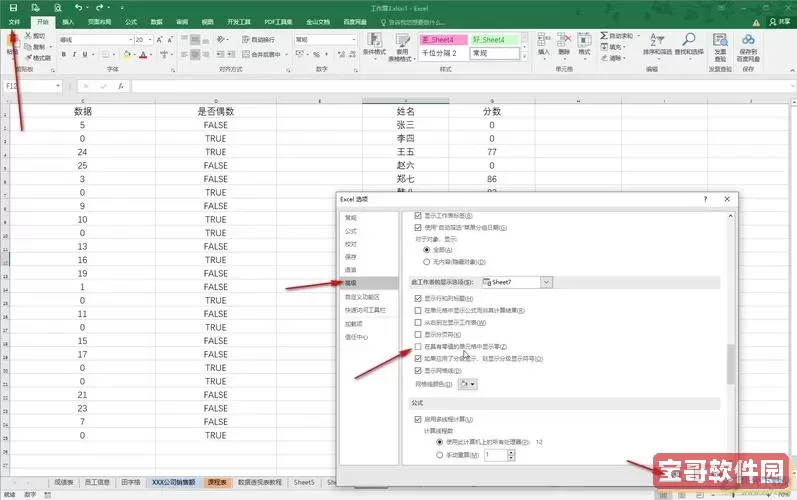
点击“全部替换”,Excel会将所有空白单元格统一替换为0。
优点是操作简单快速,缺点是替换后原本为空单元格会变成数值0,且无法自动随数据变化动态更新。
2. 使用Excel函数辅助完成
在需要显示结果的单元格中使用IF函数判断空值并显示0:
示例公式:
=IF(A1=,0,A1)解释:如果A1单元格为空,则显示0,否则显示A1的原始数据。
这种方法适用于当数据源不能直接修改时,通过公式生成新表或辅助列来显示结果。优点是数据动态变化时结果自动更新,缺点是要额外增加一列或一行。
3. 设置自定义单元格格式
通过设置单元格格式,可以让空白单元格显示为0,但实际上单元格仍然为空。
选中需要设置的区域。
右键选择“设置单元格格式”,选择“数字”标签页下的“自定义”。
在“类型”框中输入格式代码:
0;-0;0;点击确定。
该格式含义为:
正数显示为0格式
负数显示为-0格式
零显示为0
空值也显示为0
这种格式在视觉上实现空白单元格显示为0,但是不影响单元格本身的空值属性,适合报表美观需求。
4. 借助数据有效性和条件格式
虽然不是直接显示空值为0,但可以提示用户输入,或用条件格式将空白单元格填充为不同颜色突出显示,间接实现数据处理效果。
三、Excel显示空值为0的应用场景
在中国的企业和教育机构中,Excel被广泛用于大量数据处理。例如:
财务报表:空值单元格容易造成计算错误或演示不完整,显示为0可以确保各种合计和平均值计算准确。
销售数据分析:空缺销售数据替换为0,便于月度或季度销售趋势分析。
学生成绩管理:考勤缺席或未考数据用0代替,更直观地反映学生表现。
工程项目预算:空缺成本项以0代替,方便整体预算核算。
因此,掌握将空值单元格显示为0的方法,可以提升工作效率,减少数据错误。
四、小结
针对Excel空值单元格显示为0的需求,中国用户可以根据具体场景选择合适的方法:简单替换适合数据清理阶段;IF函数适合生成动态结果;设置自定义格式适合展示目的。同时,也要注意区分空值与0的本质差别,避免误判数据。合理利用Excel的功能,将数据管理做到精细化,是提升办公效率和数据管理质量的重要手段。
希望本文的介绍能帮助广大中国Excel用户更好地处理空值单元格问题,提升数据处理的准确性和专业性。
版权声明:excel如何将空值单元格显示为0是由宝哥软件园云端程序自动收集整理而来。如果本文侵犯了你的权益,请联系本站底部QQ或者邮箱删除。

















